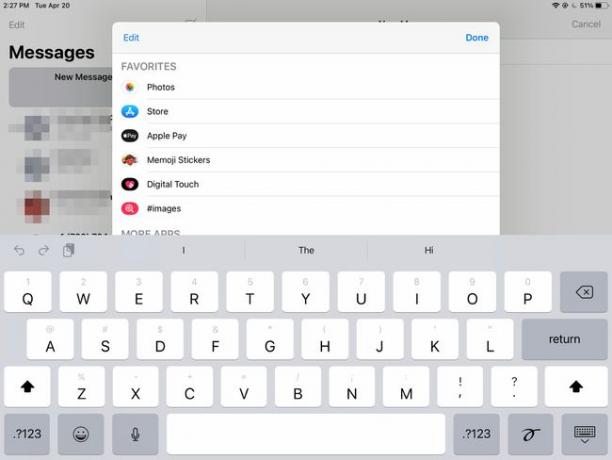Jak nastavit iMessage na iPadu
Co vědět
- Chcete-li nastavit iMessage, přejděte na Nastavení > Zprávy a ujistěte se, že je zapnutá možnost iMessage (zelená).
- Klepněte Odeslat a přijmout pro výběr nebo zrušení výběru telefonních čísel a e-mailových adres, na které chcete přijímat zprávy.
- V nové zprávě klepněte na Fotky, Apple Pay, snímkya další, abyste mohli ve své iMessage posílat více než jen textové zprávy.
Tento článek vysvětluje, jak nastavit iMessage na iPadu. Pokyny platí pro zařízení s iOS 8.1 nebo novějším.
Jak nastavit iMessage
Chcete-li nastavit iMessage na iPadu, budete muset provést několik změn v aplikace Nastavení. Zde je návod, jak na to.
Klepněte Nastavení (ikona ozubeného kola) z domovské obrazovky iPadu.
-
Přejděte dolů a klepněte Zprávy.
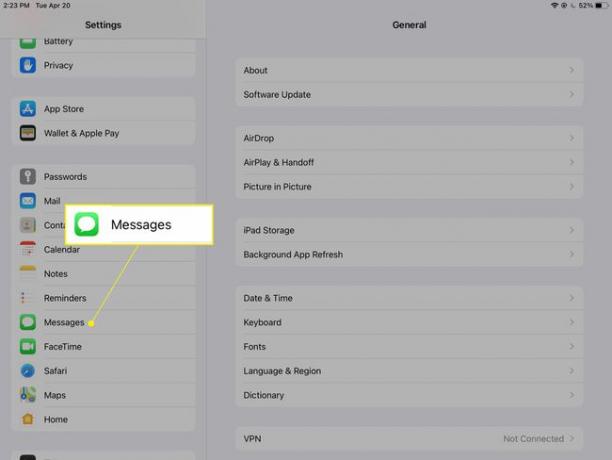
-
Ujistěte se, že je iMessage zapnutá.
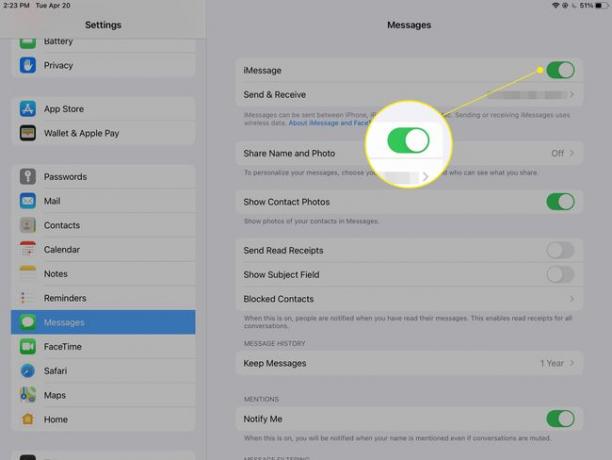
Pokud budete vyzváni, přihlaste se pomocí svého Apple ID.
-
Klepněte Odeslat a přijmout nakonfigurovat, jak vás ostatní mohou kontaktovat na iMessage.
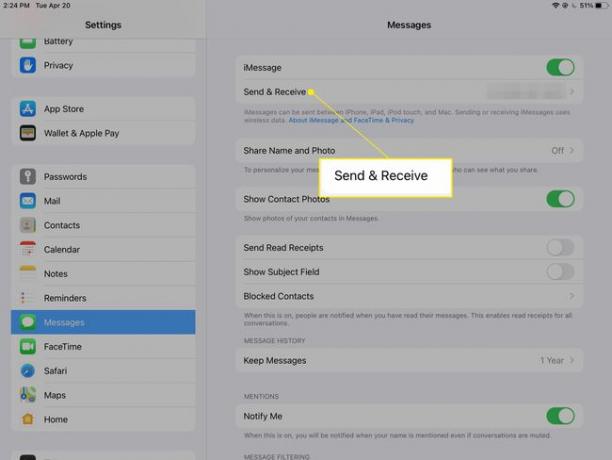
-
Uvidíte dostupná telefonní čísla a e-mailové adresy, pomocí kterých vás mohou lidé kontaktovat prostřednictvím iMessage. Klepněte na telefonní čísla a e-mailové adresy, které chcete používat k přijímání zpráv. Na této obrazovce budete muset zkontrolovat alespoň jeden cíl.
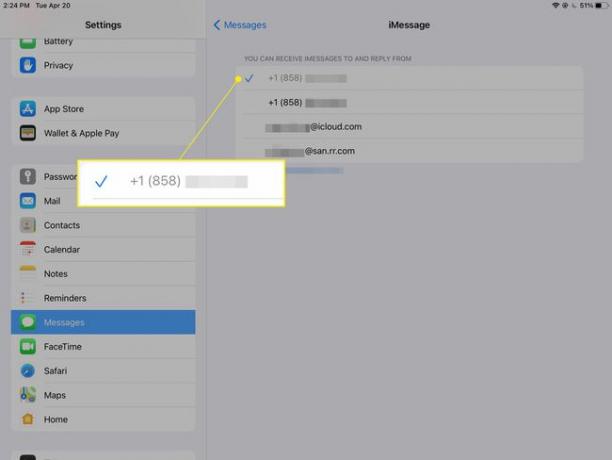
Ujistěte se, že všechna telefonní čísla, která nejsou vaše, nejsou zaškrtnutá, aby členové rodiny nedostávali zprávy určené vám.
Nastavili jste iMessage a nyní můžete pomocí aplikace Zprávy zůstat v kontaktu se svými přáteli a rodinou, aniž byste potřebovali iPhone.
Jak poslat více než jen text v iMessage
Ve zprávě iMessage můžete poslat víc než jen text. Zde je několik příkladů toho, co můžete udělat:
V nové zprávě klepněte na srdce dvěma prsty a nakreslete zprávu příteli.

Klepněte na Apple Pay ikonu pro odeslání peněz přes iMessage.
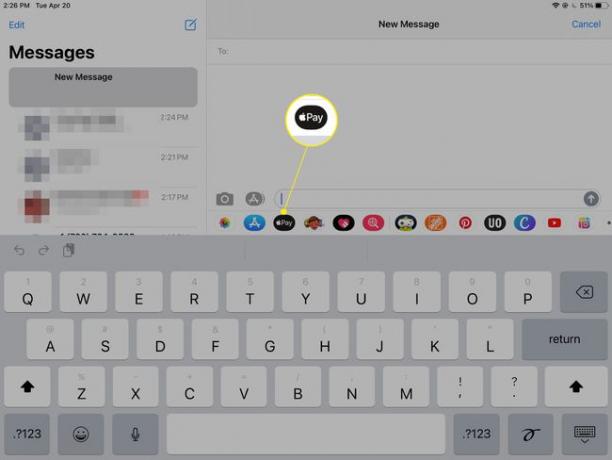
Klepněte na Fotky ikonu pro připojení obrázků a filmů z fotoaparátu a klepněte na snímky ikona pro odeslání animovaných GIFů.

Klepněte Více zobrazíte ještě více možností pro odeslání zprávy přes iMessage.